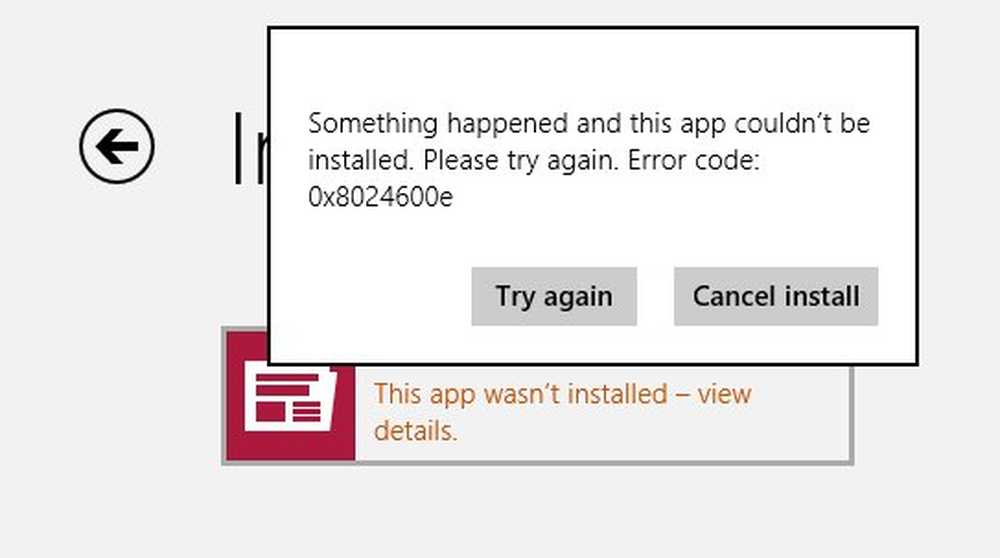Code d'erreur 0x80240031 lors de la mise à niveau de Windows vers la dernière version

Comme vous le savez, Windows 8.1 est maintenant disponible gratuitement via le Windows Store. Le téléchargement et la mise à jour de la version finale de Windows 8.1 se sont toutefois révélés frustrants pour certains utilisateurs. code d'erreur 0x80240031. Il ne semble y avoir aucune solution rapide universelle disponible pour le code d'erreur dès maintenant..
Quelque chose s'est passé et Windows n'a pas pu être installé. Veuillez réessayer. Code d'erreur 0x80240031
Le code d'erreur qui sévit dans de nombreux utilisateurs de Windows 8 (ce qui ressort clairement des numéros qui cherchent de l'aide via le forum d'assistance de Microsoft) est au mieux ennuyeux, car l'erreur apparaît lorsque le téléchargement de la mise à jour Windows 8.1 atteint jusqu'à 50%..
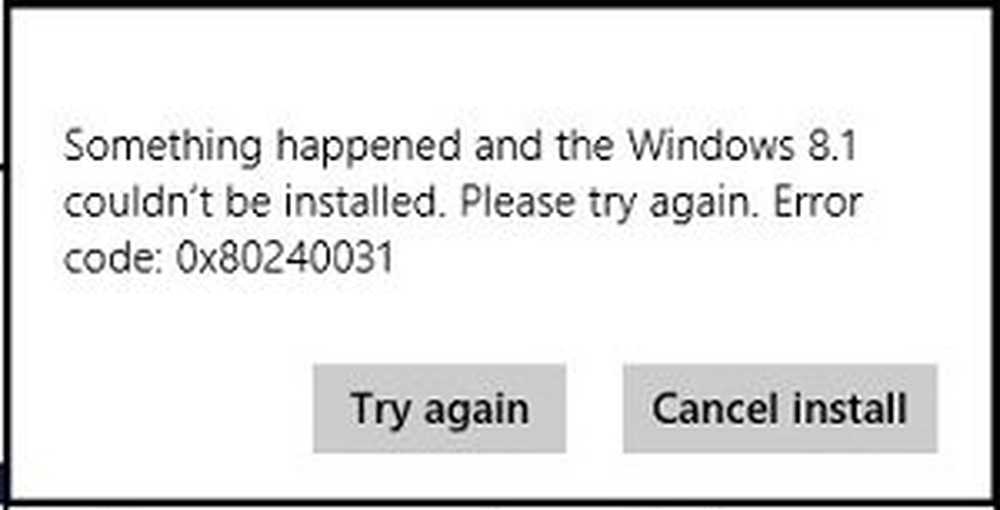
Les deux boutons - "Try Again" et "Cancel" offerts, semblent peu ou pas utiles.
Pourquoi le code d'erreur apparaît-il??
Bien qu'il soit difficile de déterminer la cause exacte du problème, les experts suggèrent que le code apparaît fréquemment en raison de fichiers de registre corrompus ou endommagés, de programmes malveillants ou de logiciels espions, de pilotes Windows anciens ou obsolètes, de la corruption du système de fichiers et plus important encore. / cause de maintenance incorrecte.
Cela peut entraîner des problèmes tels que l'exécution du programme, le gel du système, le démarrage du système et son arrêt. Suivez ces étapes et voyez si cela fonctionne.
Installer les dernières mises à jour et pilotes
Assurez-vous que vous avez les derniers pilotes installés pour votre ordinateur Windows. De plus, je vous suggère d'installer toutes les mises à jour Windows disponibles, y compris les mises à jour facultatives des pilotes..
Désinstaller ou désactiver l'antivirus
Si la solution ci-dessus échoue, désinstallez le logiciel antivirus, puis essayez de passer à Windows 8.1. Voir si ça aide.
Utilisez le SFC / SCANNOW
Pour exécuter le vérificateur de fichiers système,
- Appuyez sur le bouton Windows + X sur votre clavier; une mini-boîte de dialogue apparaîtra
- Choisissez Invite de commandes (Admin). Vous devez exécuter l'invite de commande au niveau administrateur.
- À l'invite de commande, tapez sfc / scannow et appuyez sur Entrée.
- Si tout se passe bien et qu'aucune erreur n'est détectée, redémarrez votre ordinateur et essayez à nouveau de mettre à jour.
- Si des erreurs ont été trouvées, essayez de le réparer en utilisant DISM.
- Sur le même type de fenêtre d'invite de commande Dism / Online / Cleanup-Image / RestoreHealth. Détails sur ceci ici.
- Une fois la réparation terminée, redémarrez votre ordinateur et essayez de le mettre à jour maintenant..
Essayez la réparation automatique
- Allez dans 'Recherche'. Là, sélectionnez "Paramètres" sur le côté droit et tapez Options de démarrage avancées et appuyez sur Entrée.

- L'action ouvrira la catégorie Paramètres du PC dans Général. Faites défiler la liste et recherchez «Démarrage avancé», puis cliquez sur Redémarrer maintenant..
- Ensuite, choisissez "Dépanner"> Options avancées et enfin cliquer sur Réparation automatique..
Rafraîchissez votre PC
Suivez les étapes ci-dessus jusqu'à ce que vous arriviez dans la catégorie Paramètres généraux du PC. Faites défiler la liste et cherchez «Actualisez votre PC sans affecter vos fichiers» et cliquez sur Commencer lorsque vous êtes prêt. Suivez les instructions!
J'espère que quelque chose aide!